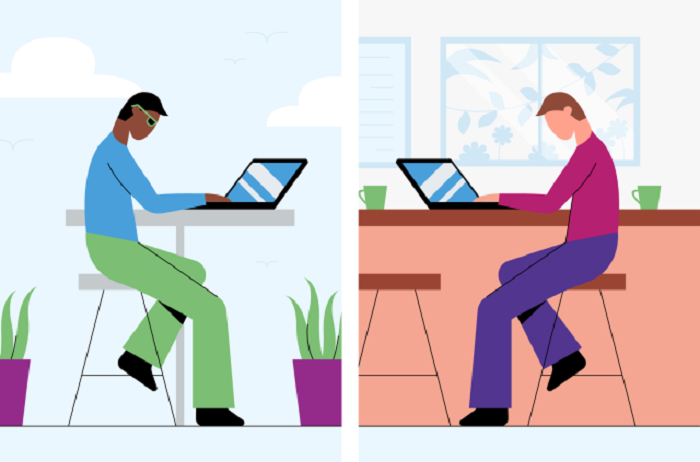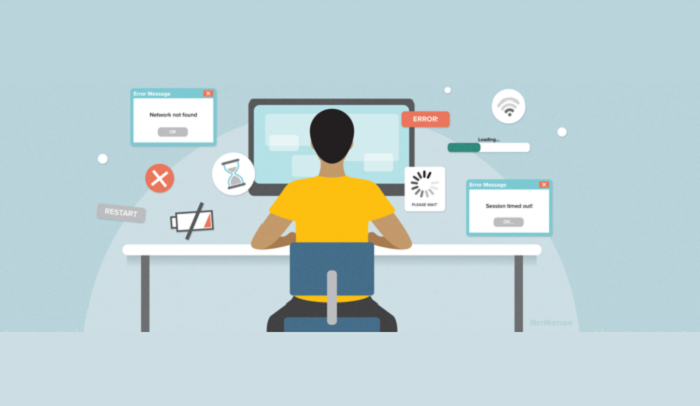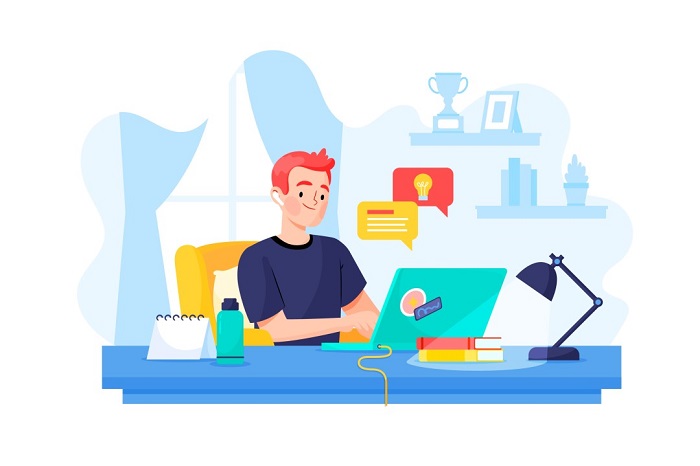分享RayLink远程控制软件最新企业资讯以及行业前沿技术
如何使用远程控制软件进行远程维护和修复电脑问题
随着科技的不断发展,远程控制软件在解决电脑问题上起到了越来越大的作用。通过远程控制软件,我们可以在不同地点实时连接并操作他人电脑,进行维护和修复工作。本文将详细介绍如何使用远程控制软件进行远程维护和修复电脑问题的步骤和注意事项。
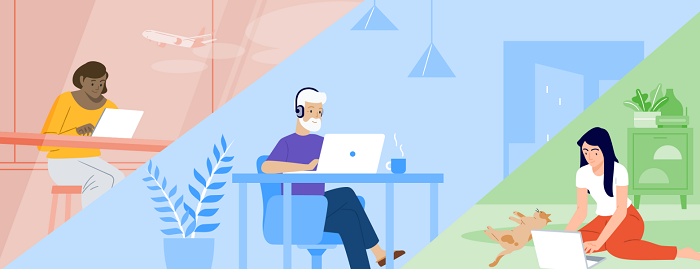
一、选择合适的远程控制软件
在开始远程维护和修复之前,首先需要选择一款合适的远程控制软件。RayLink远程控制软件是一款功能强大的工具,它支持远程控制电脑和手机、远程桌面连接等多种操作。我们提供稳定、高清流畅的远程办公和远程协助服务,同时也方便用于远程运维、远程教育以及技术支持和远程协作等各种需求。我们致力于为用户提供便捷的远程解决方案,使工作、学习和协作更加灵活高效。
二、确认网络连接和设置
1、确保被控制电脑和控制电脑都能够正常联网,并且网络稳定。
2、如果被控制电脑位于局域网内,需要设置好路由器和防火墙的端口映射或端口转发,以确保远程控制软件能够正常连接被控制电脑。
三、安装和设置远程控制软件
1、下载并安装选择的远程控制软件。
2、打开远程控制软件,在设置中进行相关参数配置,如安全设置、权限设置等。确保设置合理并符合个人需求。
3、在控制电脑上注册账号,并登录远程控制软件。
四、建立远程连接
1、控制电脑上运行远程控制软件,获取一个唯一的ID或创建一个会话。
2、被控制电脑上运行远程控制软件,并输入控制电脑提供的ID或会话信息。
3、点击连接按钮,开始建立远程连接。
五、远程维护和修复
1、一旦建立了远程连接,我们可以在控制电脑上实时操作被控制电脑,进行各种维护和修复工作。
2、可以检查电脑系统的设置和配置,解决软件或驱动程序的问题。
3、可以通过远程控制软件进行文件传输,交换必要的文件进行维护和修复工作。
4、可以运行杀毒软件、系统工具等进行安全扫描和修复。
5、如有需要,还可以在远程控制软件中与被控制电脑的用户进行实时沟通,了解问题的具体情况。
六、结束远程连接
在完成维护和修复工作后,我们应该及时结束远程连接,保护被控制电脑的安全和隐私。
1、控制电脑上点击断开或结束会话按钮,结束远程连接。
2、被控制电脑上确认断开连接,并关闭远程控制软件。
七、注意事项
1、在使用远程控制软件进行维护和修复时,要确保自己具备足够的技术知识和操作经验,以避免操作失误造成更大的问题。
2、在远程维护和修复过程中,要保护好被控制电脑的隐私和数据安全,避免泄露重要信息。
3、对于需要涉及用户交互的操作,要事先与被控制电脑的用户进行充分沟通和协商,确保其知情并同意。
通过合适的远程控制软件,我们可以方便地进行远程维护和修复电脑问题。但在使用过程中,要注意保护隐私和数据安全,并遵循相关法律法规和道德规范。同时,持续学习和提高技术能力,保持对新技术的关注和适应,将有助于更好地应对各种电脑问题。